Third Eye让你的iPhone iPad iTouch变成无线视频监控 无线麦克风
- 格式:doc
- 大小:594.00 KB
- 文档页数:3


无线视频监控苹果手机端使用说明书app目录第一章前言 (2)1.1 手册目的 (2)1.2 读者对象 (2)第二章产品说明 (3)2.1 产品功能 (3)第三章 APP使用说明 (4)3.1 APP的安装 (4)3.2 APP的使用 (4)3.2.1 登陆移动监控APP (4)3.2.2 设置http服务器ip (5)3.2.3 设置http端口 (6)3.2.4 设置GPS服务器ip (6)3.2.5 设置GPS 端口 (7)3.2.6 视频查看 (7)3.2.7 云台 (8)3.2.8 音频 (10)3.2.9 抓拍 (11)3.2.10 录像 (12)3.2.11 GPS定位 (15)3.2.12 开启通道操作提示 (15)3.2.13 记住账号自动登录 (16)3.2.14 我的反馈 (17)3.2.15 添加摄像机 (17)3.2.16 使用帮助 (17)3.2.18 版本更新 (17)第一章前言1.1 手册目的该手册描述了安装、配置和使用该app的具体方法与步骤。
通过阅读该手册,用户可以根据具体使用环境和需求设置并使用产品。
1.2 读者对象本手册适合下列人员阅读:●技术支持人员● APP使用人员第二章产品说明2.1 产品功能支持实时视频与录像;支持语音,语音对讲功能;支持图片抓拍与查看;支持云台控制,控制云台上、下、左、右移动,放大、缩小,聚焦;支持GPS定位功能;支持在线设备列表功能;支持设置http服务器ip与http端口、gps服务器ip与gps端口;支持开启通道操作提示和记住账号自动登录;支持反馈信息、添加摄像机、使用帮助、才茂基本信息、版本更新等功能;第三章 APP使用说明3.1 APP的安装(1) 将您的手机设备号发给,我们会将您的手机添加到我们的后台。
(2) 通过二维码扫描或者登陆这个网站下载APP,二维码如图3-1所示:3.2 APP的使用确定设备已经与流媒体服务器连接且手机已正常连接网络的情况下,无需进行任何配置,进入APP后,便可直接查看视频。
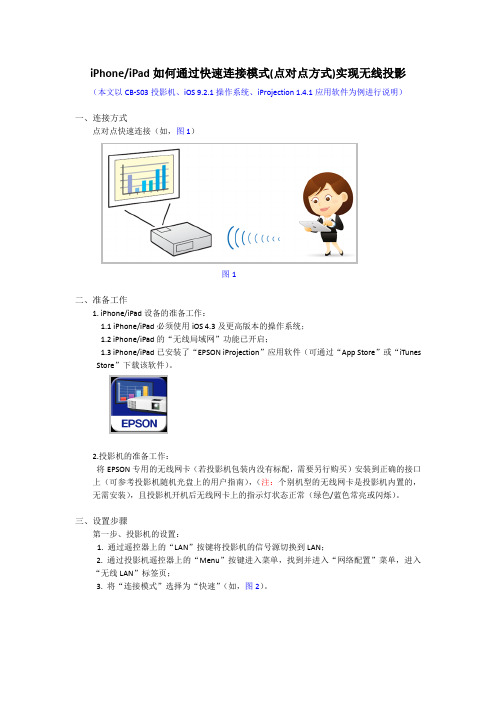
iPhone/iPad如何通过快速连接模式(点对点方式)实现无线投影(本文以CB-S03投影机、iOS 9.2.1操作系统、iProjection 1.4.1应用软件为例进行说明)一、连接方式点对点快速连接(如,图1)图1二、准备工作1. iPhone/iPad设备的准备工作:1.1 iPhone/iPad必须使用iOS 4.3及更高版本的操作系统;1.2 iPhone/iPad的“无线局域网”功能已开启;1.3 iPhone/iPad已安装了“EPSON iProjection”应用软件(可通过“App Store”或“iTunesStore”下载该软件)。
2.投影机的准备工作:将EPSON专用的无线网卡(若投影机包装内没有标配,需要另行购买)安装到正确的接口上(可参考投影机随机光盘上的用户指南),(注:个别机型的无线网卡是投影机内置的,无需安装),且投影机开机后无线网卡上的指示灯状态正常(绿色/蓝色常亮或闪烁)。
三、设置步骤第一步、投影机的设置:1. 通过遥控器上的“LAN”按键将投影机的信号源切换到LAN;2. 通过投影机遥控器上的“Menu”按键进入菜单,找到并进入“网络配置”菜单,进入“无线LAN”标签页;3. 将“连接模式”选择为“快速”(如,图2)。
图23)。
图3第二步、iPhone/iPad设备的设置:1. 打开iPhone/iPad的“设置”,选择“无线局域网”,搜索到投影机的名称(如,图4),点击投影机的名称与其建立连接。
此时iPhone/iPad会提示“XXX尚未接入互联网,您确定要使用此网络吗”,点击“仍然加入”;图42. 在iPhone/iPad中运行EPSON iProjection应用软件。
软件会搜索的目标投影机的名称,将其选中并点击“Connect”(如,图5)。
软件会提示“Connect to the projector?”,点击“OK”。
成功连接后软件会提示“Connection successful.”,点击“OK”即可;图53. EPSON iProjection软件与投影机正常连接后,点击软件界面左上角的选项。

iPhoneiPadiPodtouch全系列WiFi设置方法(无线上网设置教程)iPhone/iPad/iPod touch全系列WiFi设置方法(无线上网设置教程)一、wifi无线上网基础知识WiFi是无线上网的一种方式,iPhone支持的是802.11b/g 协议,最高速率54Mbps。
WiFi接入点(AP无线路由器),是将WiFi用户连接到Internet的一种设备,一般同时提供路由,也有些AP不提供路由,仅作为无线交换机使用,配置WiFi上网需要预先了解AP的工作方式。
一般(绝大多数)情况下,AP无线路由器自动为接入用户分配一个IP地址,同时告知该用户有关的网络掩码及默认路由,这时候需要使用iPhone的 DHCP方式配置。
另外一种比较少见的是AP仅仅作为一个无线交换机,在这种情况下,需要用户手工设置IP、掩码及路由,这时候需要使用iPhone的Static(静态)方式配置,而设置的有关信息需要向AP提供者了解。
AP无线路由器通常会要求接入者进行*,认证有很多种类型,iPhone只支持其中3种:WEP、WPA和WPA2。
有关AP的设置信息需要向该AP的提供者了解。
了解了AP无线路由器的情况后,就可以开始在iPhone上配置使用该AP无线路由器了。
二、wifi无线上网设置方法1、选择AP无线路由器进入设置Settings->WiFi,iPhone会自动搜索区域内可见的接入点,显示如下:其中的每个条目表示一个接入点(一个路由器),如果接入点要求认证,会在条目上出现一个锁标记。
(加入时需要输入密码)2、使用DHCP自动配置先点击一次需要使用的AP无线路由器,在该AP左面会出现一个勾,表示当前选中的AP,默认情况下iPhone自动选择DHCP方式尝试连接,如果AP要求认证,会弹出密码输入窗口(抱歉,我这里没有需要密码的AP,所以不能截图),输入密码就可以了。
成功后,在屏幕的左上角出现一个符号,表示连接成功,该符号会随信号强度变化而变化。
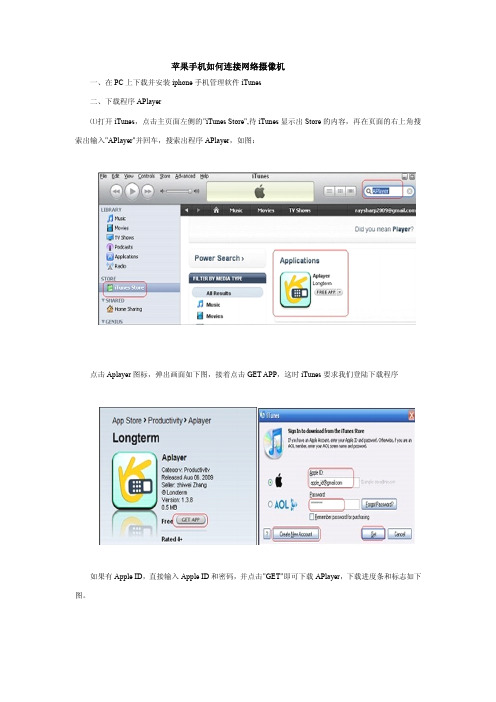
苹果手机如何连接网络摄像机一、在PC上下载并安装iphone手机管理软件iTunes二、下载程序APlayer⑴打开iTunes,点击主页面左侧的"iTunes Store",待iTunes显示出Store的内容,再在页面的右上角搜索出输入"APlayer"并回车,搜索出程序APlayer,如图:点击Aplayer图标,弹出画面如下图,接着点击GET APP,这时iTunes要求我们登陆下载程序如果有Apple ID,直接输入Apple ID和密码,并点击"GET"即可下载APlayer,下载进度条和标志如下图。
如果没有Apple ID,可点击"Create New Account",申请Apple ID。
具体步骤如下:①点击"Create New Account",在出现Welcome欢迎界面的时候继续点Continue,在弹出的窗口选项中打勾,继续Continue②在弹出的窗口中填入E-mail账号、密码、安全提示问题、答案、选择生日后再选择Continue(需要填写真实的电子邮件地址)③接下来的窗口的选择信用卡选项中就会出现一个None的选项,选择None选项,选择None之后,继续填写相关信息,姓名、地址可以随意填写英文信息,当需要选择所在州名和城市,以及Zip Code(邮编)时必须完全匹配才行,中国的城市用拼音。
④这时iTunes会提示激活邮件已发送到所注册邮箱,最后所需要的就是到所注册的邮箱收信,然后点击邮件中的链接,到iTunes上即可激活账号了。
⑤用激活的Apple ID和密码重复步骤(1)和(2)进行下载APlayer三.安装(同步)APlayer(1)点击iTunes左边菜单"Applications",查看控件APlayer是否已经成功下载。
(2)用手机数据线连接PC和手机,选择iTunes左边菜单"device"手机子菜单和中上方的"Applications",并"Ö"选择APlayer。
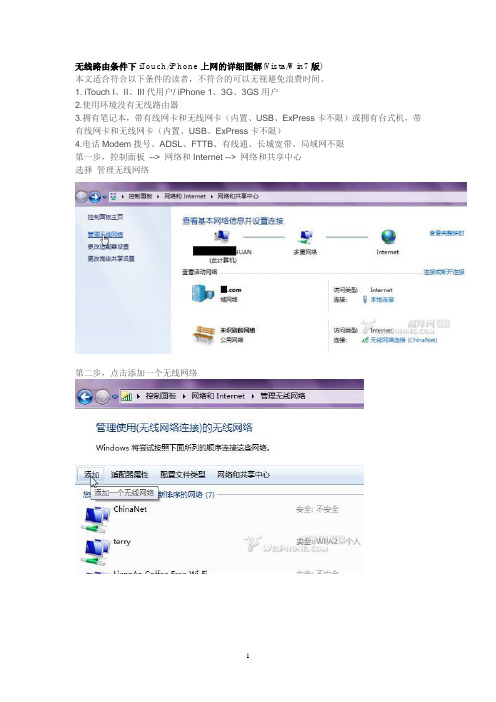
无线路由条件下iTouch/iPhone上网的详细图解(Vista/Win7版)本文适合符合以下条件的读者,不符合的可以无视避免浪费时间。
1. iTouch I、II、III代用户/ iPhone 1、3G、3GS用户2.使用环境没有无线路由器3.拥有笔记本,带有线网卡和无线网卡(内置、USB、ExPress卡不限)或拥有台式机,带有线网卡和无线网卡(内置、USB、ExPress卡不限)4.电话Modem拨号、ADSL、FTTB、有线通、长城宽带、局域网不限第一步,控制面板--> 网络和Internet --> 网络和共享中心选择管理无线网络第二步,点击添加一个无线网络第三步,选择创建临时网络第四步,点击下一步第五步,为网络命名并选择安全选项网络名:随便写,就是命个名字安全类型:无数次经验表明选择WEP 比较恰当安全密钥:就是连接这个网络的密码,自己设定一个5位或者10位的勾选保存这个网络最后点击下一步第六步,系统开始自动配置,不用管它第七步,设定的临时网络已经可以使用,点关闭即可第八步,此时无线列表中多了刚才设定的临时网络第九步,屏幕右下角的连接管理区,已经有了这个临时网络,且提示等待用户第十步,控制面板--> 网络和Internet --> 网络和共享中心选择更改适配器设置第十一步,这里会有两个内容一个是本地连接(即当前笔记本或台式机上网的网卡连接),一个是无线网络连接(等下iTouch就通过这个无线网卡上网)第十二步,先设置本地连接鼠标点中本地连接,然后右键,选择属性第十三步,打开本地连接的属性后,选择共享按照1 到5 的步骤操作4 这里要设置一下,参考第十四步第十四步,前面第十三步的设置勾选一下你等下打算用iTouch要使用的功能第十五步,设置好以后,本地连接这里显示共享的第十六步,开始设置无线网络连接同样,点击无线网络连接后,鼠标右键,选择属性第十七步,设置IPv4的地址点击Internet协议版本4,点击属性第十八步,设定IP地址Vista/Win7在前面本地连接设置共享后,这里就会自动设置成图示IP地址,如果和图示一样就不用管它了,默认就好,如果不一致,则需要根据图示修改即可。
无线wifi远程监控的原理
手机、平板、电脑等电子产品已成为大众生活必不可少的部分,而WIFI在这些产品使用过程中的作用和地位也日趋明显。
下面是店铺为大家整理的关于无线wifi远程监控原理,一起来看看吧!
无线wifi远程监控的原理
01先在手机上下载一个叫做roosee的软件,这个软件是需要注册的哦。
02在手机上打开roosee,点击右上角的“+”符号,在弹出的对话框里选择“智能联机”,如下图所示。
03在接入方式界面选择“使用WiFi连接”,如下图。
04在新弹出的界面里输入自己连接的WiFi的密码,然后点击“下一步”,如下图。
05在听到摄像机发出的声音后点击“听到连接提示音”,如下图所示。
06在新界面中点击“下一步”,如下图。
07现在就静静的等待连接成功就可以了,连接成功后点击界面就可以进行远程监控观看了哦。
即插即用智能云网络摄像机让您一切尽收眼底iSmartViewPro(ios版)使用说明书2018-01REV5.01.iSmartViewPro简介iSmartViewPro(ios版本)是我公司基于ios系统开发的应用软件,可适用于ios手机和ios平板电脑,支持ios7.0及以上版本;iSmartViewPro软件功能特点:♦支持7.0以上系统;♦支持手机声波快速配置摄像机Wi-Fi;♦支持SmartP2P云即插即用产品;♦支持多画面观看(最多支持4画面);♦支持手机端回放SD卡录像功能;♦支持视频控制、视频参数设置、语音监听、对讲、云台控制和拍照等功能;♦支持对局域网设备搜索并添加;♦支持设备的编辑与管理(Wi-Fi/邮件/报警/FTP等高级功能);♦支持本地照片拍照分享摄像机指示灯说明X系列设备配置了两颗状态指示灯,红色为工作状态指示灯、蓝色为WIFI状态指示灯,但一些防水机没有暴露。
红色状态指示灯状态说明:1)开机的时候,如果供电正常,红色指示灯亮2)开机后,如果系统正常启动,红色指示灯慢闪3)如果设备连接上互联网,红色指示灯常亮4)长按复位键,红色指示灯快闪,表示恢复出厂默认值成功;固件升级过程中,红色指示灯快闪蓝色状态指示灯说明:1)开机启动后,蓝色指示灯闪烁,表示可以配置WIFI2)蓝色指示灯快闪,表示正在连接无线路由器3)蓝色指示灯常亮,表示已经与无线路由器建立连接4)指示灯灭,表示没有使用任何WIFI操作2.获取软件♦在App Store搜索“iSmartViewPro”下载。
♦可以使用手机二维码扫描下载扫一扫,下载iSmartViewPro3.安装软件下载“iSmartViewPro”软件到手机并安装。
安装完成后显示的图标如下图:iSmartViewPro温馨提示:在使用iSmartViewPro手机软件前,请确保您已经参照摄像机使用手册完成了网络摄像机的网络配置,并能通过局域网或者互联网访问摄像机。
注:目前手机客户端监控只支持安卓和苹果操作系统网络摄像机做手机监控---Android目前手机监控直连版程序主要功能如下:1)浏览实时视频功能;2)云台控制功能(前端是可控球机)。
手机显示的参数参考分辨率:CIF或QCIF;帧率:5-10帧;码流类型:限定码流:64-256Kb/S注:可以根据手机性能和网络状况进行调整。
较高的手机性能和网络状况能显示更好的效果。
如果网络状况较差,可以适当降低帧率,保证流畅。
必备条件支持Android系统1.5版本以上,手机包括HTC G1,HTC Magic,HTC Hero,HTC G5。
第一步:将Vmeye.apk安装包通过数据线复制到Android手机上或者去google store 上搜索Vmeye进行在线安装,如下图点击相应的程序图标,运行程序后初始界面如下图第二步: 首次使用或需要进行参数更改,请点击【设置】按钮进入参数设置界面。
如下图:功能简介:返回按钮在历史记录里选中某一条点击就可以进行这个观看点的观看。
删除某条历史记录选中要删除的记录选择设备名,长按就会弹出一个删除或者取消的选项框,选择delete就可以对该记录进行删除操作视频显示模式常规模式与满屏模式下进行切换。
常规模式如下图:通道切换选中相应的通道号,程序会打开相应的通道并自动播放视频。
程序默认会显示1~4 通道下,当选中下一组通道按钮时,会通道号就会切换为5~8,8-12,12-16循环切换。
当把手机横放的时候会自动满屏播放,如下图网络摄像机手机监控---苹果ios 必备条件需要iOS 3.0或更高版本,手机包括iPhone,iPod touch等。
安装及操作说明一步)运行iPhone的App Store程序,切换到搜索标签页,在搜索栏中输入vMEye,会找到应用程序安装包,点击进行安装即可,安装完就会出现程序图标,如下图:2)点击vMEye程序图标,运行程序后初始界面如下图:二步:如首次使用或需要进行参数更改,请点击【设置】按钮进入参数设置界面。
三代人vr视讯仪使用说明第三代人vr视讯仪采用无线通讯技术,可以实现实时高清视频通话,而且它的功耗低、重量轻,同时还具有多种丰富的显示功能。
由于有语音通话和无线网络通信技术的支持,它既可以和家庭中其他设备进行高清视频通话,也可以连接电脑电视进行视频会议或者上网。
与第三代人vr视讯仪配套使用的系统产品还有很多,例如家庭智能互联设备PAD、手机、平板、电脑以及笔记本电脑等。
第三代人vr视讯仪提供了多种高清网络直播接口与有线上网接口,如电视端高清网络直播、光纤无线和Wi-Fi无线网络直播、PC端有线网络直播及数字电视转播等。
随着第三代人vr视讯仪产品的不断推出及市场普及,许多专业人士都在使用它来进行远程教学以及专业的直播带货。
一、从专业的角度来说,第三代人Vr视频会议功能强大,可以让你随时随地参与到各种教学活动中去。
1.使用时,将视讯仪插入PAD的USB接口,并在其中点击“远程视频会议”2.设备通过USBType-C接口,将视讯仪与笔记本电脑连接起来,连接后即可使用手机等设备,也可将视讯仪连接到电脑上使用。
3.第三代人Vr视讯仪拥有自动对讲功能,当需要与他人进行通话时,只需按“音频键”就可以直接通过语音进行对讲了。
4.第三代人Vr视讯仪还具有视频会议、视频分享等功能。
5.第三代人vr系统具有多达20个的应用程序管理器可以供您在家中根据自己的需要随意使用。
6.可通过软件下载到移动设备上用来远程登录视讯仪收发数据消息等。
7.第三代人Vr视讯仪的PC端软件支持WINDOWS Web服务方式(登录后在客户端上就可进行远程视频会议);电脑端软件支持HTML压缩模式。
二、选择视讯仪自带的按键功能就可以开始会议了。
进入视讯仪内屏,选择屏幕亮度、画面切换、屏幕亮度降低、声音切换等功能。
然后选择一个主题,再选择画面模式,调节显示屏亮度与对比度调节亮度至适合视频拍摄位置,即可进入预设背景模式(背景设置在屏幕底部)。
如果需要在会场上进行切换操作,请点击屏幕左侧的切换按钮进行切换操作。
Third Eye让你的Iphone变成无线视频监控无线麦克风
(WebCamera也可以)
经测试声音有1秒左右的延迟
Third Eye可以让您设备(iPhone,iPad2,iTouch)的相机变身为一个无线监控器,通过PC浏览器就能看到iPhone相机中的实时图像.监听iPhone麦克风中实时声音,还可以将声音录制保存下来.
1、支持图像监控和音频监听
2、支持在浏览器中直接录制音频
3、支持在浏览器中直接截取视频
4、支持在PC端全屏显示监控视频.
使用方法:
一、但是首先需要安装Microsoft silverlight,插件,只有几M大。
二、设备与PC或MAC处在同一个wifi网络或局域网络.
三、打开Third Eye,点击启动服务
四、Third Eye顺利启动后,只需在电脑浏览器中输入Third Eye上显示的Url地址就可
以观赏您设备相机中的实时图像
五、Third Eye支持多个客户端同时连接
注:如果没有无线路由器但电脑有无线网卡,只需要再电脑无线网卡新建个点对点的无线连接,设备和电脑通过这个点对点无线连接起来,不过IP地址要手动配置,并同于局域网IP。